Canon i-SENSYS LBP151dw User Manual Page 45
- Page / 83
- Table of contents
- BOOKMARKS
Rated. / 5. Based on customer reviews


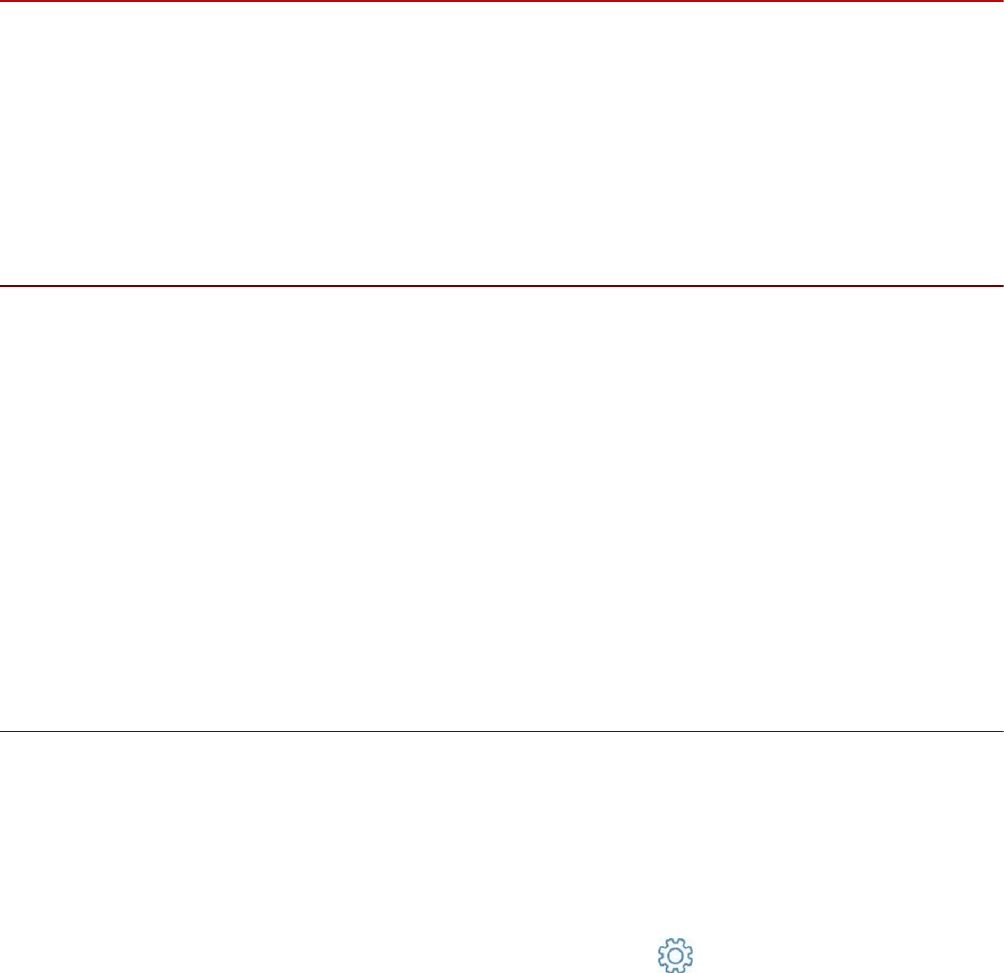
Alterando a Porta
Isto descreve o procedimento para alteração da porta usada por um dispositivo conectado a uma rede.
Se você deniu temporariamente uma porta do dispositivo ao instalar o driver, altere-a para uma porta correta
seguindo este procedimento.
Aqui, o método para a criação de um Raw ou porta LPR usando a "Standard TCP/IP Port" é explicado.
Pré-requisitos
Conrme se as seguintes condições foram atendidas. Conclua as operações de preparação.
● Instalação do Driver
● Conrme o nome ou endereço IP do dispositivo (se adicionar uma porta TCP/IP padrão).
Para adicionar uma porta TCP/IP padrão, é necessário inserir o nome ou o endereço IP do dispositivo. Para o
nome do dispositivo, use o nome pelo qual o dispositivo é conhecido na rede. Se não sabe o nome do
dispositivo ou endereço IP, verique com o administrador da rede.
● Determinar o protocolo para usar
Raw: um protocolo que pode ser usado com Windows. Ele transmite dados a uma velocidade superior ao
LPR.
LPR: o protocolo normalmente usado por TCP/IP.
● Ao iniciar o computador, faça logon como um membro dos Administrators.
Procedimento
1
Exibir [Dispositivos e Impressoras].
No Windows 10/Server 2016
Clique em [Congurações] > [Dispositivos] > [Impressoras e scanners] > [Congurações relacionadas] >
[Dispositivos e Impressoras].
No Windows 8.1/Server 2012 R2
Exiba a barra de símbolos de evento na tela [Desktop] → clique em [ Congurações] > [Painel de
Controle] > [Hardware e Sons] > [Dispositivos e Impressoras].
2
Clique com o botão direito do mouse no ícone do dispositivo que você está denido →
clique em [Propriedades da Impressora].
Se estiver usando um painel touchscreen, mantenha pressionado o ícone do dispositivo que você quer denir
→ toque em [Propriedades da Impressora] no menu pop-up.
3
Exiba a folha [Portas] → clique em [Adicionar Porta].
Alterar as congurações para corresponder ao ambiente de uso
42
- Guia de instalação 1
- Conteúdo 2
- Introdução 4
- Como usar o Manual 6
- Notas usadas no Manual 7
- Limitação de responsabilidade 8
- Copyright 9
- Marcas comerciais 10
- Sobre este driver 11
- Tópicos relacionados 13
- Antes de usar 14
- Vericação da pré-instalação 16
- Requisitos do sistema 18
- Sobre o arquivo Leiame 20
- Instalando o Driver 21
- Pré-requisitos 23
- Procedimento 23
- [Avançar] 24
- Dena a porta 29
- Instalando por conexão USB 32
- USB → ligue o dispositivo 33
- Clique em [Sair] 34
- Alterar as congurações para 37
- Compartilhada 42
- Atualização do Driver(P. 51) 44
- Alterando a Porta 45
- Clique em [Concluir] 47
- Clique em [Congurar Porta] 47
- Clique em [Fechar] 48
- Atualização do Driver 54
- Desinstalando o Driver 56
- Impressão 59
- Clique [ ] (Voltar) 69
- Como consultar a Ajuda 71
- Solução de problemas 73
- Causa 1 75
- Causa 2 75
- Causa 3 75
- Windows é exibida 78
 (128 pages)
(128 pages) (9 pages)
(9 pages)
 (189 pages)
(189 pages) (2 pages)
(2 pages) (9 pages)
(9 pages) (91 pages)
(91 pages) (2 pages)
(2 pages) (23 pages)
(23 pages)







Comments to this Manuals